こんにちは、わさびです。
ブログを始めて約2年。
ここまでいろいろありましたが、なんとなく契約しているサーバーの管理画面を開いてみると、ディスク使用量がパンパンで残りが200MBくらいしか残っていなかった事件が発生しました。
どうにか解決したので備忘録として記事にして残しておきます。
また分からなくなったらここを見ような、自分。
ちなみにエックスサーバーでの解決方法なので、エックスサーバー以外は分かりません。あしからず。
そもそもの原因
まずなぜディスク使用量がパンパンだったのか。
そこの原因を探る必要がありました。
このブログ、基本的に1日1記事はアップしたいという意気込みだけはあるんですけど、ネタになりそうな記事がなければサボってます。
まあ気まぐれに更新するってプロフィールに書いてるしいいかなって。
この記事作成時点での記事の総数は約700記事。
相当な画像を使っているため、ディスク使用量がパンパンになるのもしょうがないのかなと思っていました。
ですが現実は違います。
実際はバックアップを行うプラグインのせいでした。
バックアッププラグイン
こいつが悪さをしている可能性が高いです。
実際は悪さどころかバックアップをとってくれてるいい子なんですけどね。
ただ頻繁にバックアップをとってくれるため、サーバーのディスク使用量がすぐにパンパンになってしまうという恐ろしい自体が発生していたのでした。
ちなみに使っていたバックアッププラグイン名は「BackWPup」です。
「BackWPup」くんは無効化からの削除を行ってから下記の作業をしてます。
解決手順
step
1サーバーにログインする
我が家はエックスサーバーを使っているので、まずはエックスサーバーにログインします。
エックスサーバートップページはこちらログイン後、ファイル管理をクリックします。
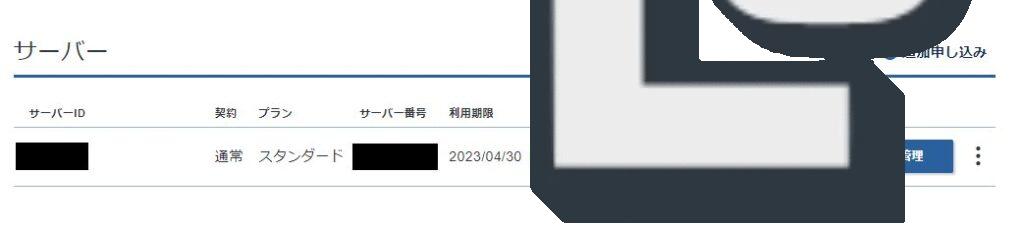
step
2契約しているドメイン>public_html>wp-content>uploadsの順にクリック
契約しているドメイン名をクリック
↓
public_htmlをクリック
↓
wp-contentをクリック
↓
uploadsをクリック
してください。
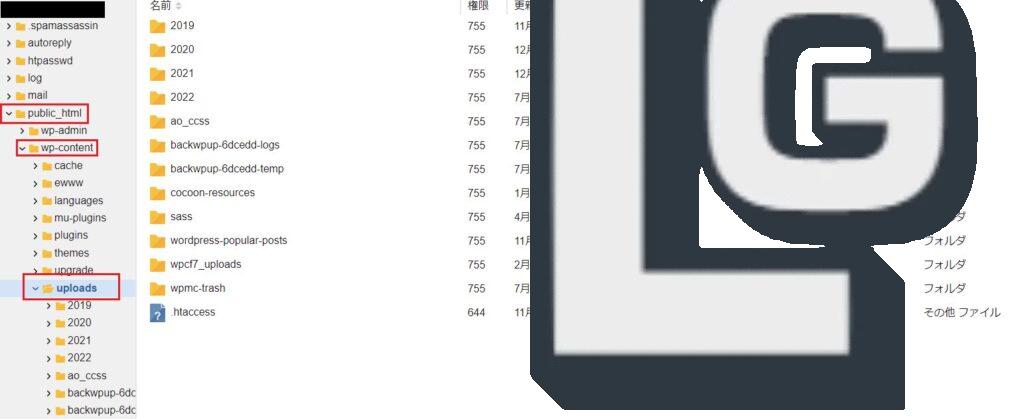
step
3uploadsファイル内にbackupの名前のファイルを探す
「backup」と表示されているファイルを見つけ出してください。
ステップ2にあげている画像には写っていませんが、本来はありました。
step
4そのファイルを削除する
私は中身を見ずに削除しましたが、怖いならこれ自体のバックアップをとっておくのがいいと思います。
バックアップのバックアップ・・・。
step
5完了
これにて完了です。
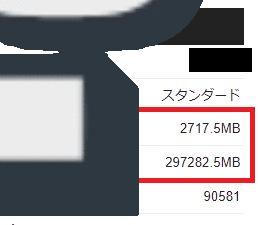
バックアップファイルを削除してから数分待って、もう一度エックスサーバーにログインすると容量が減ってます。
最後に
もはや自分はこれで解決したってだけの日記なので参考程度にお願いします。
いろんな人が困っていた問題でもあるので、誰かの役に立つといいね。
ではまた。







